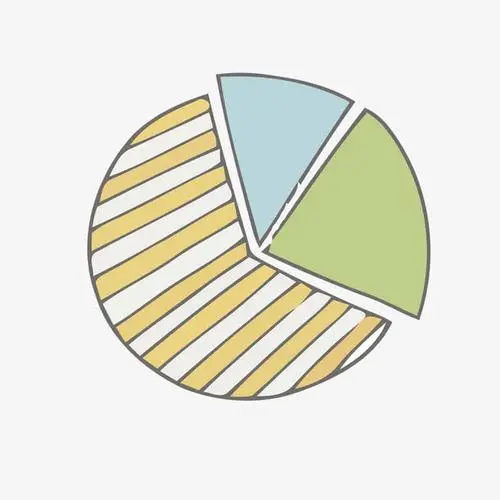树莓派安装OpenWRT

树莓派安装OpenWRT
つ♡Yolo⊂1.下载定制版系统
OpenWRT默认版本是没有开启WiFi的,首次连接需要网线。但是官网提供的固件自定义功能,可以直接开启WiFi功能。
- 点击https://firmware-selector.openwrt.org,输入
Raspberry Pi 4B/400/CM4 (64bit),一定要是64位的,不然软件会不兼容,后续性能也会受影响。版本选择最新的稳定版,不要选择snapshot版本。
- Github上的openwrt的编译项目,https://github.com/SuLingGG/OpenWrt-Rpi/
factory版本对应的是卡上没有系统的,初次刷入固件sysupgrade版本是已经有openwrt进行升级的固件
- KoolCenter 固件下载服务器https://fw.koolcenter.com/iStoreOS/
2.刷写镜像
使用树莓派官方提供的Raspberry Pi Imager将系统写入。
3.设置网络
在OpenWRT的后台中网络-接口-LAN:对LAN口进行设置
传输协议:静态地址 |
如果是IPv4和IPv6双栈,需要在“接口>lan>DHCP服务器>IPv6设置”中,找到本地 IPV6 DNS 服务器,将通告该设备为 IPv6 DNS 服务器的勾选去掉,否则IPv6将优先于IPv4继续转发,从而使旁路由功能失效。
4.更新与安装必要软件包
使用SSH进入OpenWRT进行更新而不是网页,网页有时候可能会因为网络波动而报错。
执行以下命令,更新系统并安装必要软件:
opkg update |
5.更换语言为中文
OpenWRT默认是英文,换成中文需要安装中文包,执行一下命令,然后重启系统
opkg install luci-i18n-base-zh-cn # 安装中文包 |
6.分区扩容
连接SSH后在SHELL命令行下输入以下命令:
#更新软件源 |
SSH中执行:
fdisk -l |
将看到类似如下的内容:
Device Boot Start End Sectors Size Id Type |
以上输出还有很多内容,找到SD卡的名字(盘符),比如上述的就是mmcblk0,执行分区和扩容操作:
fdisk /dev/mmcblk0 //fdisk分区工具 |
找到空间最大的那个分区,一般是最后一个
n //表示新建一个分区 |
对新分区进行格式化
mkfs.ext4 /dev/mmcblk0p3 |
在系统的“系统 > 挂载点”里面,先点击“生成配置”,随后在下方的“挂载点”部分,选中刚才的新分区,然后点击新增。
在弹出的页面中,启用此挂载点,UUID就选择刚才的新分区,挂载点选择/,会弹出一堆命令,复制下来。
点击保存并应用。
mkdir -p /tmp/introot |
7.安装Docker环境
安装准备
#更新软件源 |
安装docker
#安装docker进程 |
安装完整性测试
#显示系统信息 |
评论
匿名评论隐私政策